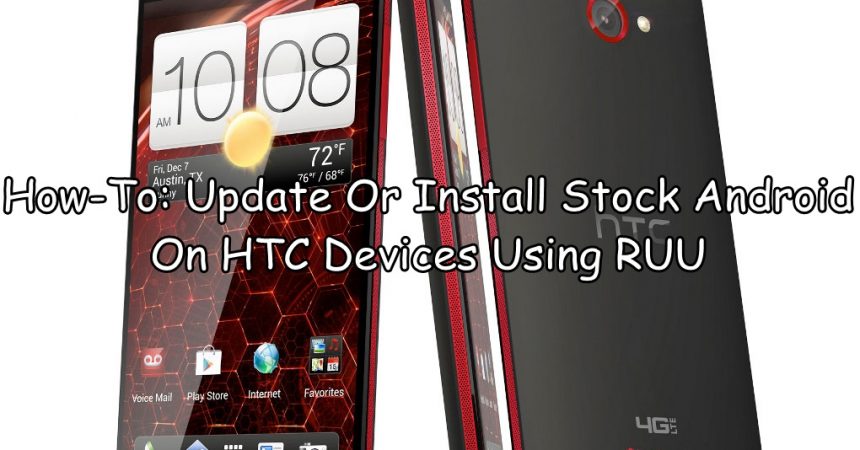Uppfæra eða Setja lager Android
Ef þú ætlar að setja lager Android á HTC tæki, þá þarftu að nota Rom Update Utility eða RUU. RUU er sértæk fyrir mismunandi tæki svo þú þarft að hlaða niður RUU tólinu sem er fyrir þitt sérstaka tækjamódel, það þarf líka að vera það nýjasta á Android útgáfunni sem þú vilt uppfæra eða setja upp.
Með því að fylgja leiðbeiningunum hér fyrir neðan geturðu fengið HTC tækið þitt uppfært í útgáfu Android sem þú vilt nota RUU. En fyrst skulum við líta á kosti RUU.
Ef þú ert með síma sem hefur farið í stígvél eða er fastur einhvers staðar:
Þetta getur gerst ef síminn þinn var truflaður meðan á OTA uppfærslu stóð eða eitthvað annað gæti farið úrskeiðis og síminn þinn ræsir ræsiferð og endurræsist aftur og aftur. Vegna þessa geturðu ekki ræst í heimaskjáinn eða endurheimt símann með því að endurstilla verksmiðjuna. Ef þetta gerist geturðu prófað eitt af tvennu.
Eitt, þú gætir flassið aftur til nandroid öryggisafrit - ef þú hefur gert eitt.
Tveir, þú gætir notað RUU til glampi lager Android vélbúnaðar.
Ef þú getur ekki uppfært símann í gegnum OTA:
Ef þú getur ekki uppfært síma með OTA af einhverri ástæðu eða þú hefur ekki fengið OTA geturðu uppfært símann þinn handvirkt með því að hlaða niður RUU síðasta fáanlegu útgáfu Android.
Forsendur / mikilvægar leiðbeiningar áður en þú notar RUU:
- RUU er aðeins hægt að nota fyrir HTC tæki. Ekki nota það með öðrum tækjum.
- Hlaða niður RUU vandlega og vertu viss um hvað þú hleður niður er fyrir svæðið sem tækið þitt tilheyrir. Ekki nota RUU sem er fyrir önnur tæki.
- Gakktu úr skugga um að rafhlaðan þín sé að minnsta kosti 30 prósent.
- Afritaðu allt sem skiptir máli í símanum þínum:
- Afritunarsamskipti, sms skilaboð, símtalaskrár.
- Afritaðu frá miðöldum innihald handvirkt með því að afrita þau á tölvu.
- Ef þú ert með rótgróið tæki skaltu nota Títanáritun fyrir öll forritin þín og gögnin.
- Ef þú hefur sérsniðna bata blikkljós skaltu afritaðu núverandi kerfi.
- Virkja UBS kembiforrit í símanum.
- Stillingar> Valkostir verktaki> USB kembiforrit.
- Hafa OEM gagnasnúru sem hægt er að tengja símann við tölvu.
- Slökkva á antivirus forritum og eldveggjum.
- Þú gætir fengið öryggisviðvörun þegar þú smellir á lager Android með RUU, þetta þýðir að þú þarft að endurræsa ræsiforrit símans ef þú hefur opnað það.
- Ef síminn þinn er á ræsingu og þú þarft að endurheimta það með RUU þarftu að endurræsa símann í ræsiforrit áður en þú heldur áfram með aðferðinni sem við ætlum að útskýra hér að neðan.
- Slökktu á símanum og kveiktu á því aftur með því að halda inni niðri hljóðstyrknum og rofanum.
Hvernig-Til að nota RUU: "
- Sækja skrá af RUU.exe fyrir tækið þitt. Tvöfaldur smellur á það til að opna á tölvunni.
- Settu það upp og farðu síðan á RUU spjaldið.
- Tengdu símann við tölvuna. Staðfestu uppsetningarleiðbeiningar á RUU skjánum og smelltu síðan á næsta.
- Þegar þú smellir á næsta skaltu RUU byrja að staðfesta upplýsingarnar fyrir símann.
- Þegar RUU staðfestir allt, mun það upplýsa þig um núverandi Android útgáfu tækisins og segja þér hvaða útgáfu endurnýja að fara að fá.
- Smelltu á næsta og fylgdu leiðbeiningunum á skjánum.
- Ferlið ætti að taka um 10 mínútur.
- Þegar uppsett er skaltu aftengja símann og endurræsa.
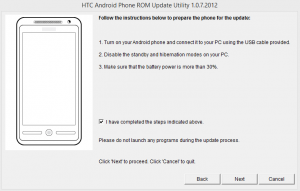
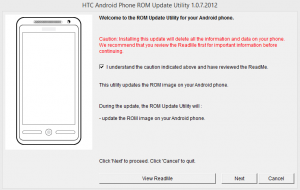
Hefurðu notað RUU með HTC tækinu þínu?
Deila reynslu þinni í athugasemdareitnum hér að neðan.
JR.
[embedyt] https://www.youtube.com/watch?v=1ACU3RGm9YI[/embedyt]